Pioneer PDP-615EX Manuel d'utilisateur
Naviguer en ligne ou télécharger Manuel d'utilisateur pour Systèmes de cinéma à domicile Pioneer PDP-615EX. Pioneer PDP-615EX User Manual Manuel d'utilisatio
- Page / 106
- Table des matières
- DEPANNAGE
- MARQUE LIVRES



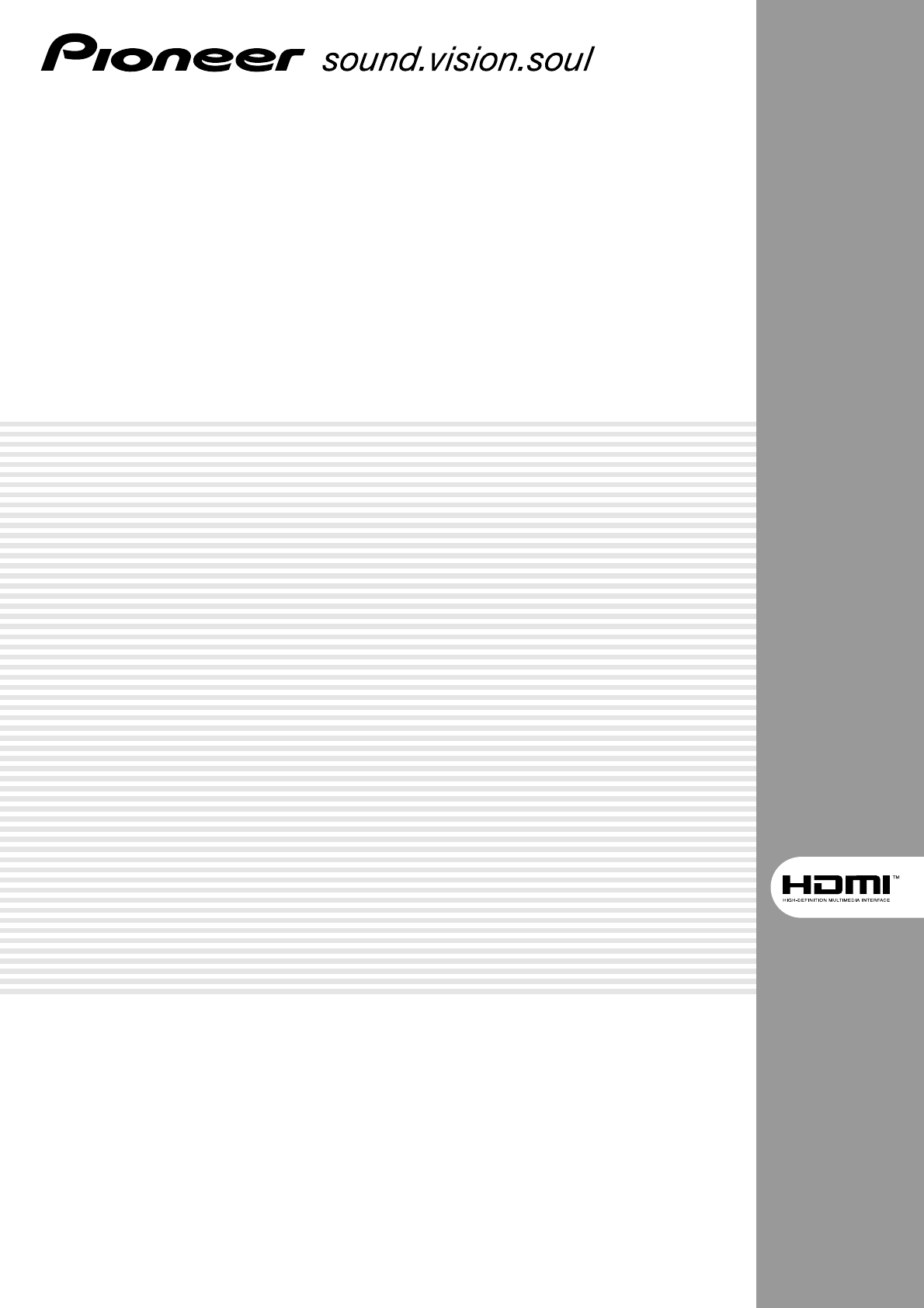
- PDP-615EX 1
- Operating Instructions 2
- Important Information 3
- Power cable (supplied) 4
- Contents 6
- How to use the remote control 8
- Cable Management 8
- Part Names and Function 9
- Rear View/ Terminal Board 10
- Remote Control 11
- Basic Operations 12
- (manual) 13
- FULL ↔ 2.35:1 13
- 4:3 ↔ FULL 13
- → 4:3 → FULL → ZOOM 14
- SPLIT SCREEN Operations 15
- Zooming up pictures 16
- Adjusting the OSD controls 16
- (On Screen Display) Controls 17
- Menu Tree 18
- Picture Settings Menu 20
- Setting the color temperature 21
- Changing the Gamma Curve 21
- Adjusting the colors 22
- SOUND Settings Menu 23
- SCREEN Settings Menu 23
- SET UP Settings Menu 24
- Function Settings Menu 27
- ZOOM operations 28
- Signal Information Menu 30
- Pin Assignments 31
- Table of Signals Supported 32
- Troubleshooting 34
- Specifications 35
- Mode d’emploi 36
- Recommandations importantes 37
- Attention 38
- Table des matière 40
- Installation 41
- Fixation des câbles 42
- Vue de face 43
- AVERTISSEMENT 43
- Vue arrière / Raccordements 44
- Télécommande 45
- Fonctions de base 46
- Remarque: 47
- → 4:3 → PLEIN → ZOOM 48
- 4.3 ↔ PLEIN 48
- Opérations de DECOUPE D’IMAGE 49
- Zoomer les images 50
- Réglage des commandes OSD 50
- Commandes OSD 51
- Arborescence de menus 52
- Informations 53
- Menu de réglage de l’image 54
- Réglages des tons bas 55
- Menu des réglage du son 57
- Menu des réglage de l’écran 57
- Menu des réglages de SET UP 58
- Indicateur STANDBY/ON 61
- Réglage de SELECT SKIP 62
- Menu des réglages de SIGNAL 65
- INFORMATION 65
- Fonctions des broches 66
- Résolutions compatible 67
- Français 68
- ’appareil 68
- Dépannage 69
- Caractéristiques 70
- Bedienungsanleitung 72
- Wichtige Informationen 73
- Netzkabel (mitgeliefert) 74
- Inhaltsverzeichnis 76
- Zeichnung B 77
- Zeichnung A 77
- (2") 77
- 7m/ 23 Fuß 78
- Vorderansicht 79
- Rückansicht / Anschlußfeld 80
- Fernbedienung 81
- Allgemeine Bedienung 82
- VOLL ↔ 2.35:1 83
- 4:3 ↔ VOLL 83
- → 4.3 → VOLL → ZOOM 84
- SPLIT SCREEN-Betriebe 85
- Zoomen der Bilder 86
- Einstellen der OSD-Regler 86
- (Bildschirm-Menu) 87
- Menü-Baum 88
- Bild-Einstellungsmenü 90
- Qualität 91
- Ändern der Gammakurve 91
- Menü für Bildeinstellung 93
- Menü für Audioeinstellungen 93
- SET UP Einstellungsmenü 94
- Signal eingegeben wird 95
- OBEN L OBEN M OBEN R 96
- UNTEN L UNTEN M UNTEN R 96
- Computerbildschirme 97
- STANDBY/ON-Anzeige 97
- Einstellen des Inputwechsels 98
- DIGITAL ZOOM-Betriebe 98
- Unterbildschirm 99
- Information 100
- Anschluss-Belegung 101
- Unterstützte Auflösung 102
- Störungsbeseitigung 104
- Technische Daten 105
- All rights reserved 106
Résumé du contenu
PLASMA DISPLAYÉCRAN À PLASMAPLASMA-DISPLAYPDP-615EXOperating InstructionsMode d’emploiBedienungsanleitung
English5EnA AC INConnect the included power cord here.B EXT SPEAKER L and RConnect speakers here. Maintain the correct polarity.Connect the (positive
25GeDeutschOSD-Bedienung (Bildschirm-Menu)INVERS/WEISSZur Einstellung des Inversions-Modus oder Anzeige einesweißen Bildschirms.Beispiel: Einstellung
26GeDeutschOSD KONTRASTDamit wird die Helligkeit des Bildschirmmenüs gesenkt.Beispiel: Einstellung von “OSD-KONTR.” auf“NORMAL”Wählen Sie unter “OSD-K
27GeDeutschTabelle für unterstützte SignaleUnterstützte Auflösung• Beim Screen-Modus 4.3 wird jedes Signal in ein 1024 Punkte × 768 Zeilen-Signal umge
28GeDeutschTabelle für unterstützte Signale*1 Nur wenn Sie eine Grafikkarte benutzen, die in der Lage ist 852 × 480 darzxustellen.*2 Dieses Signal wir
29GeDeutschStörungsbeseitigungBehebung• Falls es hinsichtlich des Bildes und des Tons keineAnormalitäten gibt, kann die Störung daraufzurückzuführen s
30GeDeutschTechnische DatenTechnische DatenBildgröße 1351 (H)760 (V) mm53,2"(H)29,9"(V) ZollDiagonal 61"DarstellungsverhUältnis 16 :
Published by Pioneer Corporation.Copyright © 2004 Pioneer Corporation.All rights reserved.<03H00001> Printed in Japan / Imprimé au Japon <7S
English6Enq POWER ON/STANDBYSwitches the power on/standby.(This does not operate when STANDBY/ON indicatorof the main unit is off.)w OFF TIMERActivate
English7EnBasic OperationsPOWERTo turn the unit ON and OFF:1. Plug the power cord into an active AC power outlet.2. Press the Power button (on the uni
English8EnSCREEN SIZE Operation (manual)With this function, you can select one of six screen sizes.When viewing videos or digital video discs1. Press
English9EnInformation Supported resolutionSee page 27 for details on the display output of thevarious VESA signal standards supported by themonitor.“
English10EnSPLIT SCREEN OperationsSPLIT SCREEN OperationsShowing a couple of pictures on thescreen at the same time* A PC-input picture may not be dis
English11EnSPLIT SCREEN OperationsOperations in the Picture-in-picture modeTo move the position of the sub screen, press the cursor or button.To ch
English12EnOSD (On Screen Display) ControlsOSD (On Screen Display) ControlsMenu OperationsThe following describes how to use the menus and theselected
English13EnMain menu Sub menu Sub menu 2 Sub menu 3 RESETREFERENCEPICTURE PICTURE MEMORY OFF/MEMORY1-6 YES 15CONTRAST ←→ 0←52→72 YES 15BRIGHTNESS
English14En*1 Only when AUTO PICTURE is OFF.*2 PC onlyMain menu Sub menu Sub menu 2 Sub menu 3 RESETREFERENCEFUNCTION POWER MGT. ON←→OFF YES 22INPUT S
EnglishEnOperating InstructionsThank you very much for purchasing this PIONEER product.Before using your Plasma Display, please carefully read the“Imp
English15EnOSD (On Screen Display) ControlsPicture Settings MenuStoring picture settingsThis function allows you to store in memory the currentinput s
English16EnOSD (On Screen Display) ControlsSetting the color temperatureUse this procedure to set color tone produced by the plasmadisplay.Example: Se
English17EnOSD (On Screen Display) ControlsAdjusting the colorsUse this procedure to adjust hue and color density for red,green, blue, yellow, magenta
English18EnOSD (On Screen Display) ControlsSOUND Settings MenuAdjusting the treble, bass and left/rightbalance and audio input selectThe treble, bass
EnglishOSD (On Screen Display) Controls19EnSET UP Settings MenuSetting the PC2/COMPONENT2 connectorsSelect whether to set the PC2/COMPONENT2 input toR
English20EnOSD (On Screen Display) ControlsInformation RGB SELECT modesOne of these 8 modes must be selected in order todisplay the following signals
EnglishOSD (On Screen Display) Controls21EnSetting the screen size for S1/S2 video inputIf the S-video signal contains screen size information, theima
English22EnOSD (On Screen Display) ControlsFunction Settings MenuSetting the power management for computerimagesThis energy-saving (power management)
EnglishOSD (On Screen Display) Controls23EnReducing burn-in of the screenThe brightness of the screen, the position of the picture,positive/negative m
English24EnOSD (On Screen Display) ControlsABL (Auto Brightness Limiter)Use this to activate the brightness limiter.Example: Setting “ABL” to “75”On “
EnglishImportant Information2EniEnPrecautionsPlease read this manual carefully before using your plasmamonitor and keep the manual handy for future re
EnglishOSD (On Screen Display) Controls25EnOSD ORBITERUse this to set OSD menu shift.Example: Setting “OSD ORBITER” to “OFF”On “OSD ORBITER” of “LONG
English26En5 4 3 2 115 14 13 12 1110 9 8 7 6PC 1 mini D-Sub 15-pin connector(Analog)Signal (Analog)RedGreen or sync-on-greenBlueNo connectionGroundRed
English27EnTable of Signals SupportedTable of Signals SupportedSupported resolution• When the screen size is 4:3, each signal is converted to a 1024 d
English28En*1 Only when using a graphic accelerator board that is capable of displaying 852480.*2 This signal is converted to a 1024 dots 640 lines
English29EnRemedy• If there are no abnormalities in the image and sound,the noise is caused by the cabinet reacting tochanges in temperature. This wil
English30EnSpecificationsSpecificationsScreen Size 1351(H)760(V) mm53.2"(H)29.9"(V) inchesdiagonal 61"Aspect Ratio 16 : 9Resolution 1
FrMode d’emploiNous vous remercions d’avoir acquis cet appareilPIONEER.Avant d’utiliser cet écran à plasma, veuillez lire attentivementles “Recommanda
FrançaisRecommandations importantesRecommandations importantesPrécautionVeuillez lire avec attention ce manuel avant d’utiliser le moniteur àplasma et
FrançaisRecommandations importantesPour éviter les risques de brûlage du luminophore, les mesuressuivantes sont recommandées:Comme tous les périphériq
EnglishImportant Information3EniiEnTo avoid damage and prolong operating life:1. Use only with 220-240 V 50/60Hz AC power supply.Continued operation a
Français1FrTable des matièreTable des matièreInstallation ... 2Ventilation requise pour le montage
Français2Fr50mm (2")50mm (2") 50mm (2")MurMur50mm (2")50mm (2")Le socle-support optionnel peut être attaché au moniteur à pla
Français3FrcâblesFixation des câblesFixer les câbles à signal et les câbles au dos de l’écrand’affichage auquel ils sont raccordés en procédant à l’ai
Français4FrVue de faceq Alimentation électrique ( )Met en marche ou arrête le moniteur.w Fenêtre du capteur des signaux de télécommandeReçoit les si
Français5FrA AC IN (ENTREE DU CORDOND’ALIMENTATION ELECTRIQUE CA)Branchement du câble d’alimentation fourni avec l’ap-pareil.B EXT SPEAKER L et R (HP
Français6Frq POWER ON/STANDBY (Alimentation électrique)Allume/met l’appareil en attente.(Cela ne fonctionne pas quand l’indicateur STANDBY/ON de l’app
Français7FrFonctions de baseOFF TIMER (ARRÊT TEMPORISÉ)Réglage de la temporisation de l’alimentation :La temporisation d’alimentation peut être réglée
Français8FrOpération de taílle d’écran (manuel)Cette fonction permet de sélectionner un des six formatsd’écran.Visualisation de vidéos ou de disques l
Français9FrInformations Résolutions disponiblesVoir la page 28 pour plus de détails sur la sortied’affichage des différents standards VESA pouvant êt
Français10FrOpérations en mode côte-à-côtePour changer le format de l’image, appuyer sur le bouton ou ▼ du curseur.Pour afficher alternativement un
EnglishImportant Information4EniiiEnThis product complies with the Low Voltage Directive(73/23/EEC, amended by 93/68/EEC), EMC Directives(89/336/EEC,
Français11FrOpérations en mode image-dans-imagePour changer de position sur l’écran secondaire, appuyersur le bouton ou du curseur.Pour changer le
Français12FrOpérations de menuCe chapitre décrit l’utilisation des menus et des rubriquessélectionnées.1. Appuyer sur la touche MENU/SET de la télécom
Français13FrMENU PRINCIPAL SOUS-MENU SOUS-MENU 2 SOUS-MENU 3RÉINITIALISATION REFERENCEIMAGE CONFIG. IMAGE ARRET/MEMOIRE1-6 OUI 15CONTRASTE ←→ 0←52→
Français14Fr*1 Les fonctions ajustement de l’image et image fine ne sont disponibles que lorsque le mode ’Réglage auto’ est désactivé(ARRET).*2 Un
Français15FrRéglage de l’imageLe contraste, la luminance, le piqué, la couleur et la teintepeuvent être réglés à la demande.Exemple: Régler le contras
Français16FrRéglage de la température de couleurUtiliser cette fonction pour regler le ton de la couleurproduit par l’affichage plasma.Exemple: Réglag
Français17FrRéglage des couleursPour régler la luminance et la densité de couleur du rouge,du vert, du bleu, du jaune, du magenta et du cyan, procéder
Français18FrMenu des réglage du sonRéglage des aigus des graves et de labalance gauche/droitL’équilibre droite/gauche, les graves et les aigus peurent
Français19FrMenu des réglages de SET UPRéglage des connecteurs PC2/COMPONENT2Sélectionner l’entrée PC2/COMPONENT2 sur RGB,systèmes de composant, ou SC
Français20FrRéglage du niveau des noirs pour un signalHDMIRégler le niveau des noirs pour le signal transmis parl’intermédiaire de la borne HDMI.Exemp
English1EnContentsInstallation ... 2Ventilation Requirements for enclosure mounting ... 2How
Français21FrRéglage du niveau des gris pour les côtésde l’écranUtiliser cette fonction pour régler le niveau de gris despar-ties latérales de l’écran
Français22FrRestauration des valeurs par défautPour ramener tous les réglages (IMAGE, AUDIO,REGLAGE IMAGE, SET UP etc…) aux valeurs usinepar défaut, p
Français23FrEffacement de l’image de l’écran secondairelorsqu’il n’y a pas de signal d’entréeCette fonction efface automatiquement la cadre noir del’é
Français24FrAffichage d’images fixes sur l’écransecondaireCette fonction permet d’afficher sur l’écran secondaire desimages fixes capturées en appuyan
Français25FrROTATION PIXCette fonction permet permet de régler le décalage del’image.Exemple: Réglage de “ROTATION PIX” sur “AUTO1”Sur “ROTATION PIX”
Français26FrCONTRASTE OSDS’utilise pour réduire la luminosité du menu OSD.Exemple: Réglage de “CONTRASTE OSD” sur“NORMAL”Sur “CONTRASTE OSD” dans le m
Français27FrConnecteur mini D-sub à 15 broches(analogique)5 4 3 2 115 14 13 12 1110 9 8 7 6PC 1 Broche n°123456789101112131415Signal (Numérique)RougeV
Français28FrTableau des signaux pris en charge par l’appareilRésolutions compatible• Quand le taille d’écran est 4:3, tous les signaux sont convertis
Français29FrTableau des signaux pris en charge par l’appareil*1 Uniquement en utilisant une carte graphique accélératrice capable d’afficher 852 × 480
Français30FrSi l’image est de qualité médiocre ou s’il existe un autre problème, vérifier les réglages, le fonctionnement, etc., avantd’appeler le ser
English2En50mm (2")50mm (2") 50mm (2")WallWall50mm (2")50mm (2")You can attach your optional mounts or stand to the plasma mo
Français31FrCaractéristiquesDimensions de l’écran 1351(H)760(l) mm53,2"(H)29,9"(l) pouces61" de diagonaleRapport largeur/hauteur 16 /
BedienungsanleitungHerzlichen Dank, dass Sie sich für den Kauf diesesPIONEER-Produktes entschieden haben.Bevor Sie Ihr Plasma-Display benutzen, lesen
Wichtige Informationen2GeDeutschiGeZur BeachtungLesen Sie dieses Handbuch bitte sorgfältig durch, bevor Sie IhrenPlasma-Monitor in Betrieb setzen und
Wichtige Informationen3GeDeutschZur Vermeidung von Schäden und zur Verlängerung derLebensdauer.1.Verwenden Sie nur eine Stromversorgung von 220–240 V
1GeDeutschWichtige InformationenInstallation ... 2Ventilationsanforderungen für Gehäusebefestigung
2GeDeutschSie können auf eine der beiden folgenden Arten optionale Halterungen oder Ständer an den Plasma-Monitor befestigen:* Aufrecht. (Siehe Zeichn
3GeDeutschHandhabung der FernbedienungInstallation oder Austausch der BatterienLegen Sie die 2 “AAA”-Batterien ein und stellen Sie diekorrekte Polarit
4GeDeutscht und Funktioniert wie die CURSOR ( / )-Tasten imAnzeigebildschirm-Modus (OSD).y VOLUME (Lautstärke ) und Einstellung der Lautstärke.
English3Encablesclampmounting holeHow to use the remote controlBattery Installation and ReplacementInsert the 2 “AAA” batteries, making sure to set th
5GeDeutschA AC IN (Netzeingang)Schließen Sie hier das mitgelieferte Netzkabel an.B Externe Lautsprecher L und R (EXT SPEAKER)Schließen Sie hier Lautsp
6GeDeutschq POWER ON/STANDBYZum Einschalten der Stromversorgung/Betriebsbereitschaft.(Ist nicht betriebsbereit, wenn die POWER/STANDBY-Anzeige des Hau
7GeDeutschAllgemeine BedienungSTROMVERSORGUNG (POWER)Ein- und Ausschalten des Gerätes:1. Stecken Sie das Netzkabel in eine aktive WS-Netzsteckdose.2.
8GeDeutschBetrachtung mit einem Breitbildschirm(manuell)Mit dieser Funktion können Sie eine aus sechsBildformaten selektieren.Wenn Sie Videos oder Dig
9GeDeutschAnsehen von Computerbildern imBreitbildformatFür die Vergrößerung des 4:3-Bildes auf die gesamteBildschirmgröße, auf den Breitbildformat-Mod
10GeDeutschSPLIT SCREEN-BetriebeSPLIT SCREEN-BetriebeGleichzeitige Anzeige mehrererBilder* Ein PC-Eingangsbild kann unter Umständen in diesen Modije n
11GeDeutschSPLIT SCREEN-BetriebeBedienungsverfahren im Bild-im-Bild-ModusDie Position des Unterbildschirms lässt sich mit denCursortasten und ände
12GeDeutschOSD-Bedienung (Bildschirm-Menu)OSD-Bedienung (Bildschirm-Menu)Bedienung der MenüsNachfolgend wird beschrieben, wie die Menüs und dieselekti
13GeDeutschOSD-Bedienung (Bildschirm-Menu)Hauptmenü Untermenü Untermenü 2 Untermenü 3ZurückstellenBezugswertBILD BILD-EINSTLG. AUS/SPEICHER1-6 JA 15KO
14GeDeutschOSD-Bedienung (Bildschirm-Menu)Hauptmenü Untermenü Untermenü 2 Untermenü 3ZurückstellenBezugswertFUNKTION POWER MGT. EIN←→AUS JA 22INPUTWEC
English4Enq Power ( )Turns the monitor’s power on and off.w Remote sensor windowReceives the signals from the remote control.e STANDBY/ON indicatorW
15GeDeutschOSD-Bedienung (Bildschirm-Menu)Bild-EinstellungsmenüBildeinstellungen speichernDiese Funktion ermöglicht die aktuellen Eingangssignal-und B
16GeDeutschOSD-Bedienung (Bildschirm-Menu)Einstellung der FarbtemperaturMit diesem Verfahren den Farbton einstellen, der vomPlasma-Display produziert
17GeDeutschOSD-Bedienung (Bildschirm-Menu)FarbeinstellungenDiese Funktion erlaubt die individuelle Einstellung von Farbtonund Farbdichte für Rot, Grün
18GeDeutschOSD-Bedienung (Bildschirm-Menu)Menü für AudioeinstellungenEinstellung von Höhen, Tiefen und linker/rechter BalanceHöhen, Tiefen und die lin
19GeDeutschOSD-Bedienung (Bildschirm-Menu)SET UP EinstellungsmenüEinstellung der PC2/COMPONENT2-SteckverbinderDen Eingang der PC2/COMPONENT2 auf RGB,K
20GeDeutschOSD-Bedienung (Bildschirm-Menu)Information RGB WÄHLEN-ModiEiner dieser 8 Modi muß ausgewählt werden, um diefolgenden SIgnale korrekt anzuz
21GeDeutschOSD-Bedienung (Bildschirm-Menu)Einstellen des Bildschirmformats auf S1/S2-VideoeingangssignaleEnthält das S-Videosignal Bildschirmformat-In
22GeDeutschOSD-Bedienung (Bildschirm-Menu)Rückstellung auf die Vorgabeeinstellungendes HerstellersNutzen Sie diese Funktion, um alle Einstellungen (BI
23GeDeutschOSD-Bedienung (Bildschirm-Menu)Einstellen des InputwechselsIn Stellung EIN werden nicht vorhandene Signaleübersprungen und nur solche Bilde
24GeDeutschAnzeige von Standbildern auf demUnterbildschirmDiese Funktion ermöglicht die Anzeige auf demUnterbildschirm der Standbilder, die durch Drüc
Plus de documents pour Systèmes de cinéma à domicile Pioneer PDP-615EX

 (19 pages)
(19 pages)


 (14 pages)
(14 pages)








Commentaires sur ces manuels